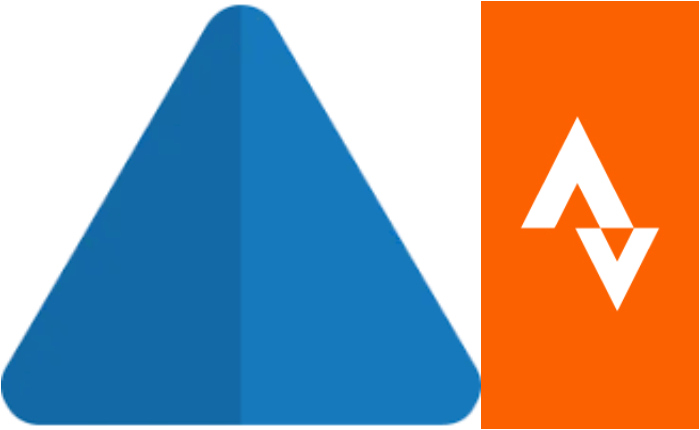
Garmin fabrica dispositivos portátiles con fines de fitness. Se conecta a Strava, un software de seguimiento para actualizaciones diarias de tus actividades. También tiene una opción para transferir tu actividad y subirla manualmente desde Garmin a Strava.
Si los servidores de Garmin o Strava no funcionan y no puedes cargar tu actividad diaria, este artículo es para ti. En esta publicación, compartimos algunos pasos simples sobre cómo cargar manualmente desde Garmin a Strava.
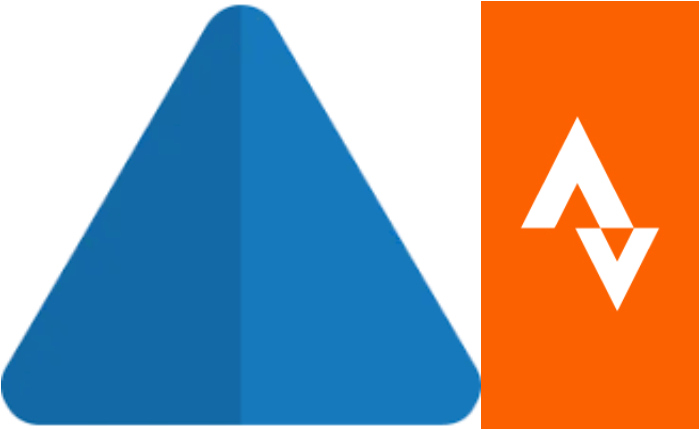
Cargar manualmente desde Garmin a Strava: soluciones
Sincronizar automáticamente con Garmin Connect
En un dispositivo Garmin con Bluetooth, descargue la aplicación Garmin Connect Mobile y cree una cuenta de Garmin Connect.
- Para vincularlo a su cuenta de Strava, vaya a Configuración > Aplicaciones conectadas > Strava.
- Acepte la solicitud de permiso para conectar cuentas de Garmin Connect y Strava.
- Siguiente Inicia sesión en tu cuenta Strava.
- Pero comprueba si has habilitado el permiso para cargar actividades desde Garmin Connect a Strava.
- Tan pronto como las actividades se carguen en Garmin Connect a través de Bluetooth, las verás en tu cuenta de Strava.
- Garmin también actualizará tus últimos 90 días de actividad en Strava.
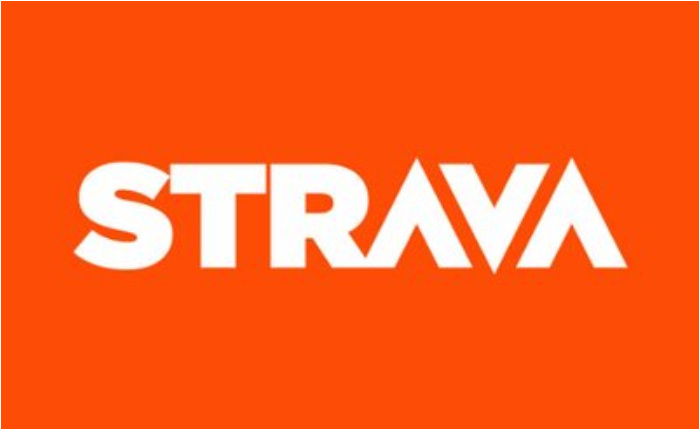
Usando Garmin Express:
También puedes cargar tus actividades manualmente en tu computadora con Garmin Express, para ello necesitas descargar Garmin Express en tu dispositivo. Vaya al sitio web de Strava (strava.com/upload/device) y busque la opción Garmin para autorizar un enlace a Strava.
Tan pronto como hayas configurado la conexión, las nuevas actividades cargadas en Garmin Connect se sincronizarán automáticamente con Strava.
Garmin también sincronizará tus últimos 90 días de actividad con Strava.
Para sincronizar Garmin con Strava manualmente
Opción 1
- Conecta tu Garmin a tu computadora.
- Inicie Garmin Drive.
- Copie los archivos a una carpeta separada.
- Ve a tu Panel de Strava.
- Haga clic en el icono +.
- Seleccione Cargar actividad.
- Elija Explorar y toque la carpeta que copió para cargarla.
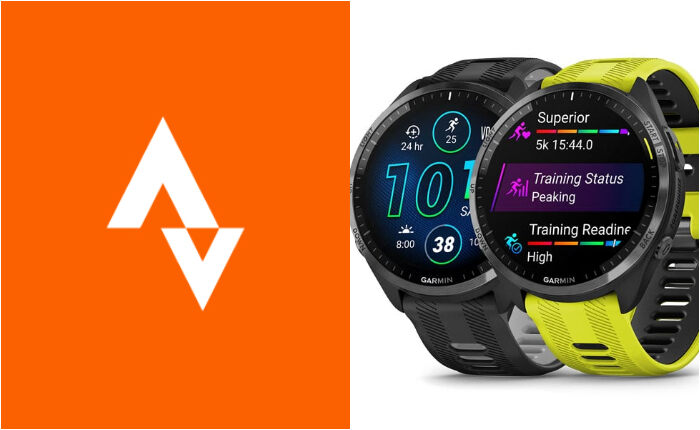
opcion 2
- Inicie sesión en Garmin Connect, seleccione el enlace Actividades y seleccione la actividad.
- Vaya a la página de actividad, toque configuración y haga clic en Exportar.
- Seleccione la opción Original o TCX. Guarda el archivo en tu computadora.
- Para subir el archivo al sitio web de Strava.
- Toque el ícono ‘+’ y seleccione Cargar actividad.
- Puede seleccionar hasta 25 archivos a la vez para cargar.
Tan pronto como los servidores de Garmin estén activos, se reanudará la sincronización normal. Esto puede crear duplicados de actividades que haya cargado manualmente. No te preocupes si esto sucede, simplemente puedes eliminarlos de Strava.